Эта скрытая функция iPhone — самый простой способ быстро делать заметки

Узнайте, как делать быстрые заметки на iPhone, если вы хотите быстро и легко сохранить текст, ссылки и изображения.
Если вы не знаете, как выключить iPhone, не волнуйтесь — Apple несколько раз меняла метод выключения iPhone на разных поколениях устройств iOS. Хотя мы думаем, что iPhone — одни из лучших телефонов , это несоответствие может по понятным причинам раздражать.
Возможно, вы только что обновили свой iPhone, а это значит, что вы знакомы с тем, как выключить старое устройство, но не знаете, как выключить новое. Возможно, вы переродившийся пользователь Android, который, наконец, увидел свет, но еще не знаком с тем, как выключить свой блестящий новый телефон iOS.
Какой бы ни была причина, вам не нужно напрягаться. Все в основном сводится к возрасту и модели вашего iPhone, где находится кнопка блокировки и есть ли на телефоне кнопка «Домой». В любом случае выключить iPhone очень просто, и мы здесь, чтобы показать вам, как это сделать.
Вот как выключить iPhone.
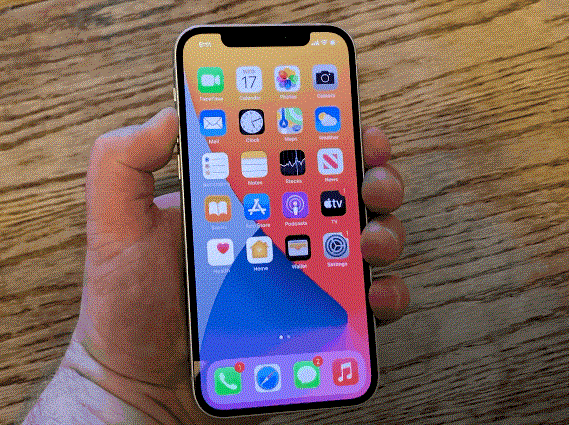
(Изображение предоставлено нашим гидом)
Как выключить iPhone 5 или iPhone SE (1-го поколения)
1. Нажмите и удерживайте кнопку «Режим сна/Пробуждение» в верхней части телефона, пока на экране не появится ползунок выключения питания (примерно 3 секунды). Чтобы выключить телефон, перетащите ползунок на экране в положение «выключено» , после чего iPhone выключится.
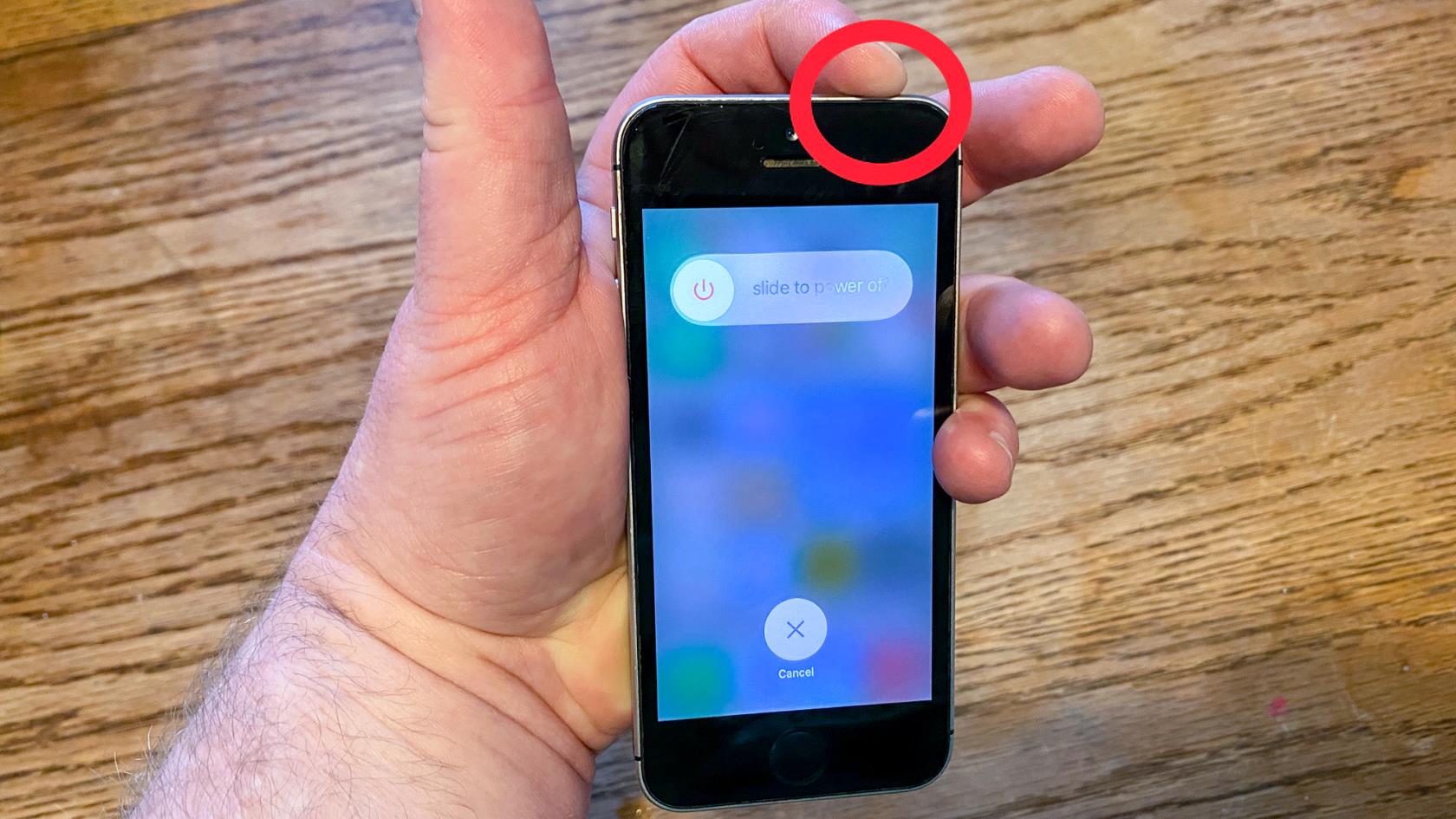
(Изображение предоставлено нашим гидом)
Владельцы iPhone SE, обратите внимание — эти инструкции относятся только к оригинальной версии компактного телефона Apple. В новом iPhone SE используется другой метод, описанный ниже.
Как выключить iPhone 6, 7, 8 или SE (2020 г.)
Кнопка «Режим сна/Пробуждение» на этих моделях находится в другом месте, поэтому режим выключения вашего iPhone меняется. Нажмите и удерживайте кнопку «Режим сна/Пробуждение» на правой стороне телефона, пока не появится ползунок выключения питания. Затем перетащите экранный ползунок в положение «выключено» .
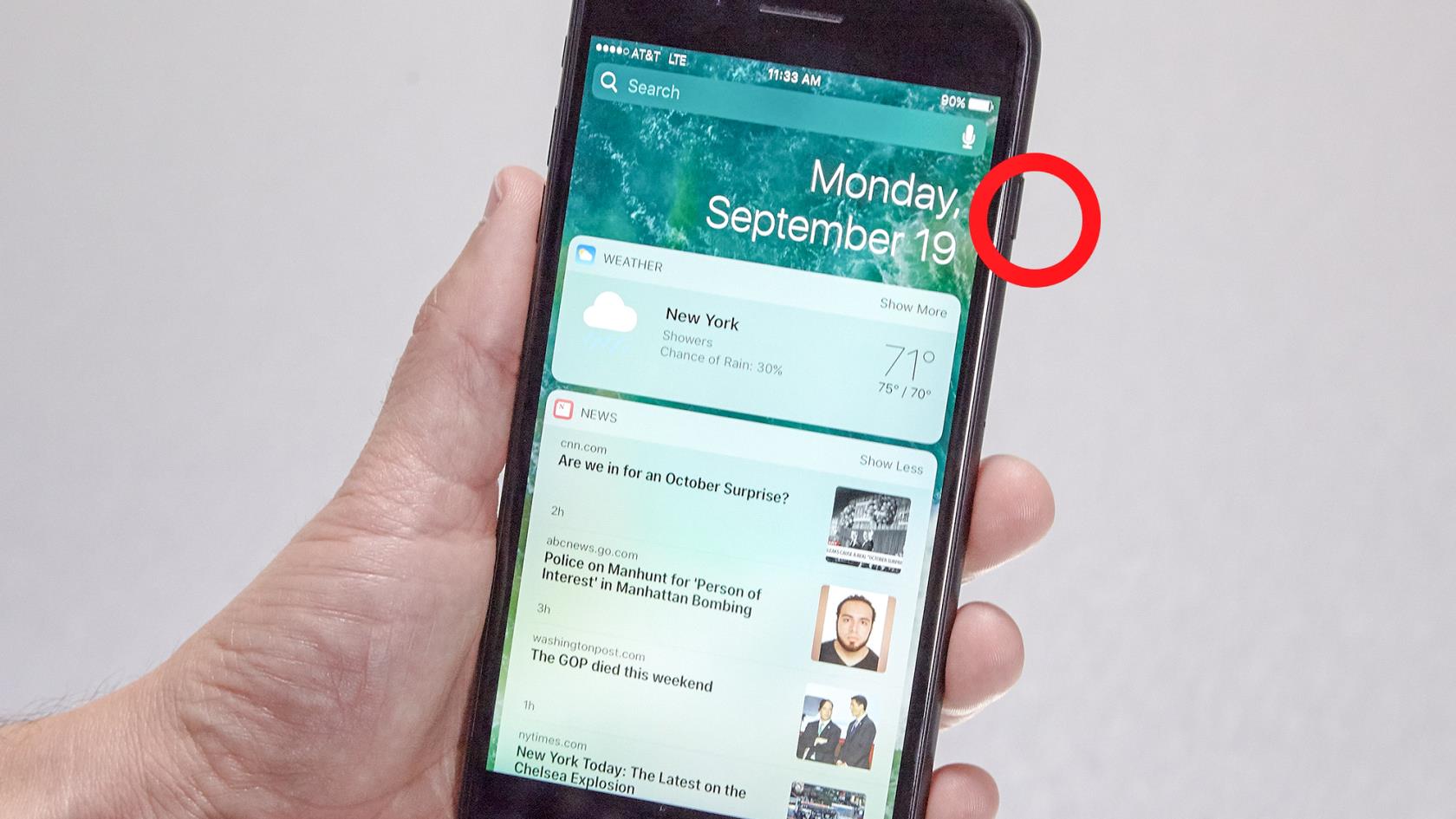
(Изображение предоставлено нашим гидом)
Как выключить iPhone X или более позднюю версию
Для iPhone с дисплеем с вырезом — в основном для iPhone X или новее, за исключением iPhone SE (2020) — вам нужно будет нажать две кнопки, чтобы выключить телефон. Нажмите и удерживайте кнопку «Режим сна/Пробуждение» на правой стороне телефона вместе с любой из кнопок регулировки громкости. Через пару секунд появится ползунок отключения питания, а также параметры медицинского удостоверения личности и экстренного вызова SOS. Перетащите ползунок на экране в положение выключения , чтобы выключить устройство.
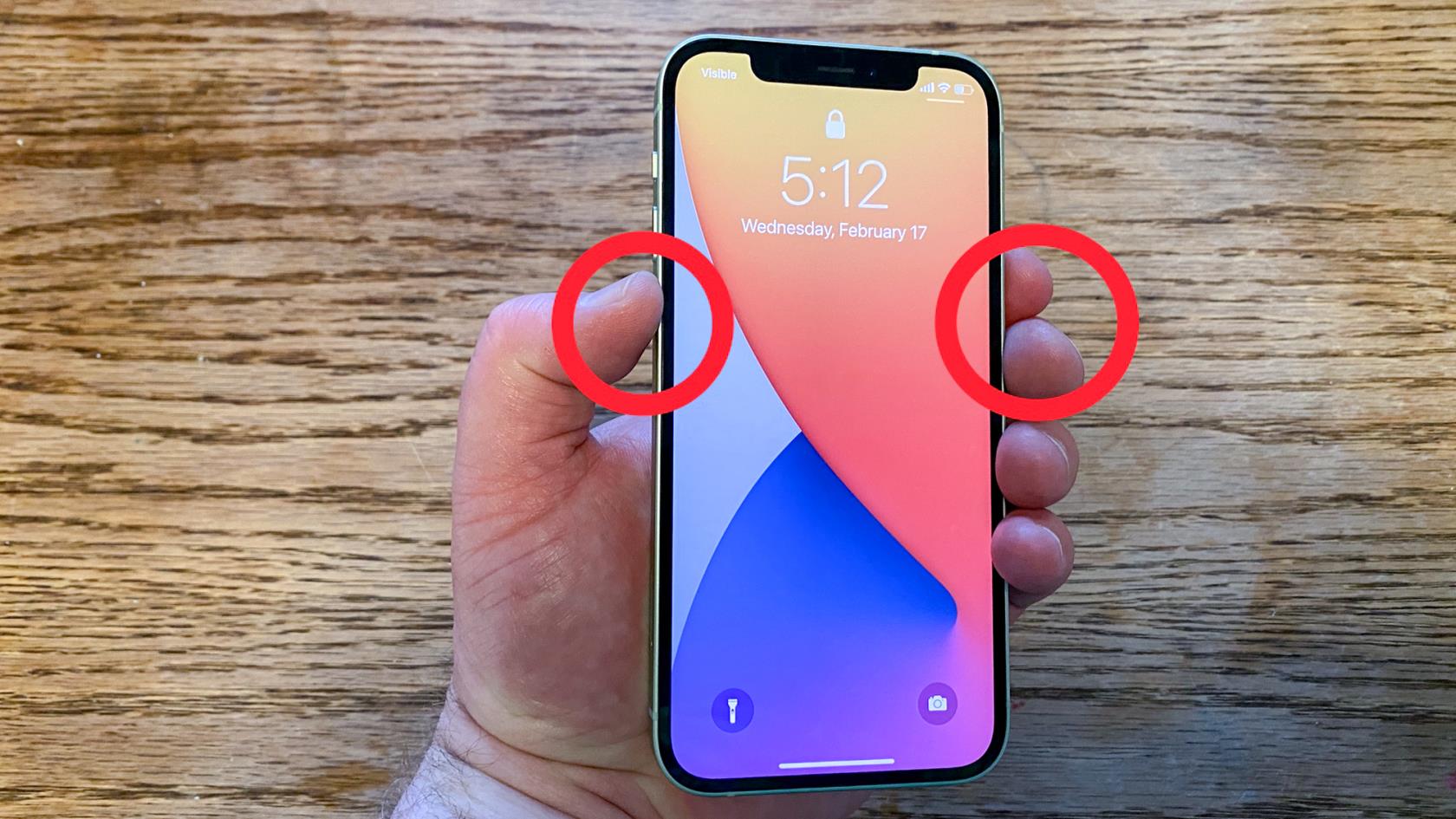
(Изображение предоставлено нашим гидом)
И это действительно все, что нужно. Теперь вы знаете, как выключить iPhone. Если вы хотите прочитать больше руководств, которые помогут вам максимально эффективно использовать ваше устройство iOS, мы предоставим вам множество руководств для iPhone. Новый айфон? Узнайте , как перенести данные с iPhone на iPhone и безопасно перенести все на новое устройство. Хотите захватить свой экран в видео? Узнайте , как сделать запись экрана на iPhone . Ваш iPhone немного тормозит? Узнайте , как очистить оперативную память на iPhone , чтобы снова ускорить его работу. Уронил телефон в унитаз? Узнайте , как слить воду из iPhone .
Узнайте, как делать быстрые заметки на iPhone, если вы хотите быстро и легко сохранить текст, ссылки и изображения.
Если вы чувствуете нетерпение, научитесь включать бета-обновления macOS, чтобы вы первыми получали последние версии операционной системы Mac.
Активация горизонтального режима всегда включенного дисплея на телефонах Samsung не займет много времени, что даст вам интерфейс в стиле ожидания iOS 17.
Если вы собираетесь в отпуск или путешествуете этим летом, вам следует использовать эти функции.
Никогда больше не получайте пищевое отравление, используя этот ярлык преобразования времени в микроволновой печи.
Настройка профилей Safari в iOS 17 упрощает сортировку вкладок и избранных страниц, поэтому ее стоит настроить. Это руководство покажет вам, как это сделать.
Вот как можно скрыть свой онлайн-статус в WhatsApp, если вы не очень заинтересованы в том, чтобы люди знали, когда вы активны.
Узнайте, как обновить свой iPhone до iOS 16, чтобы использовать все новейшие и лучшие функции, обеспечив при этом максимальную безопасность и оптимизацию вашего iPhone.
Ваш iPhone имеет встроенную коррекцию объектива, которая может удалить оптические искажения с изображений. Вот как вы включаете его.
Вот как включить уровень камеры iPhone, который появился с iOS 17.








